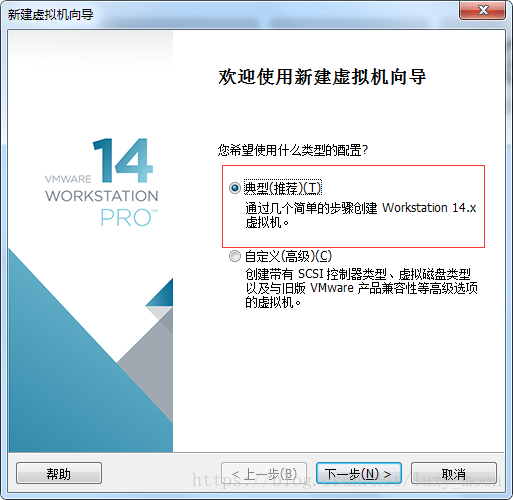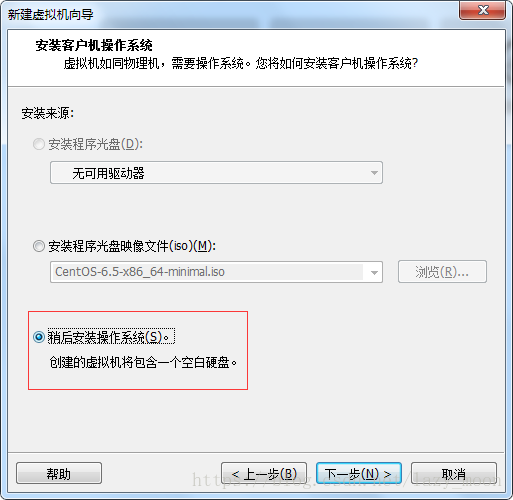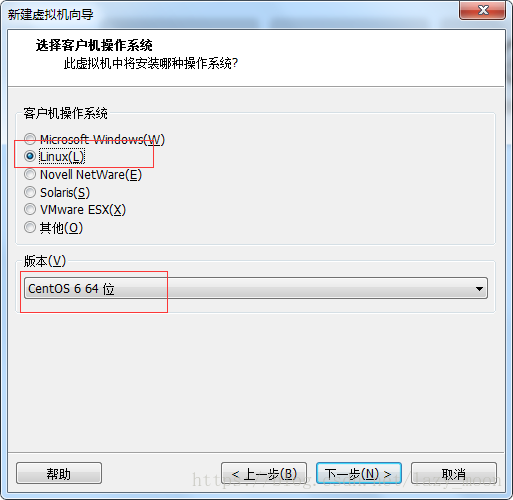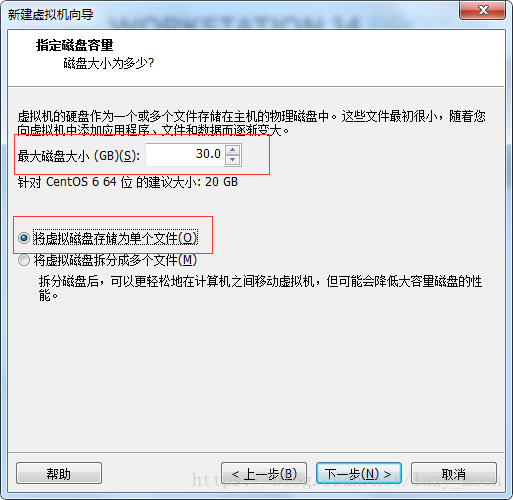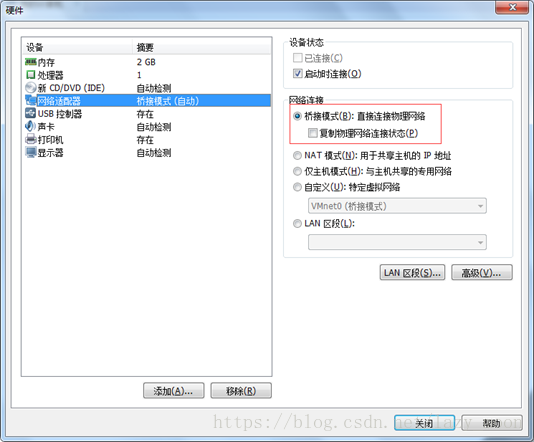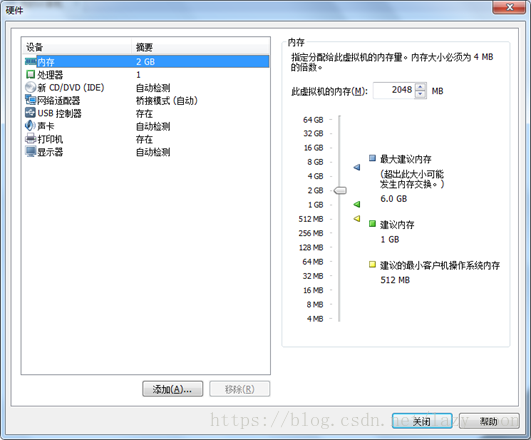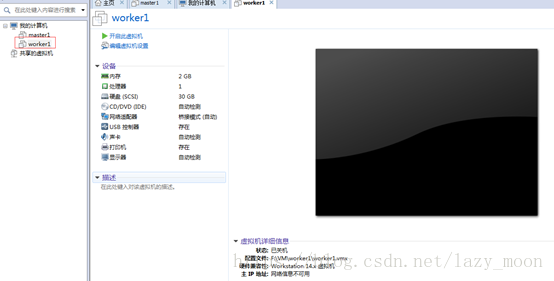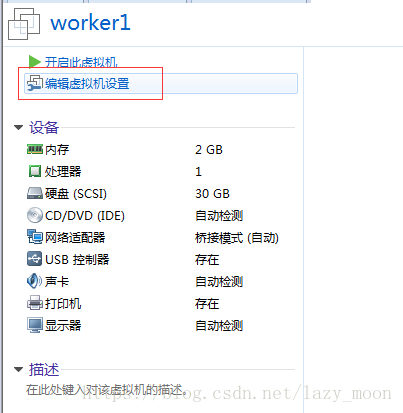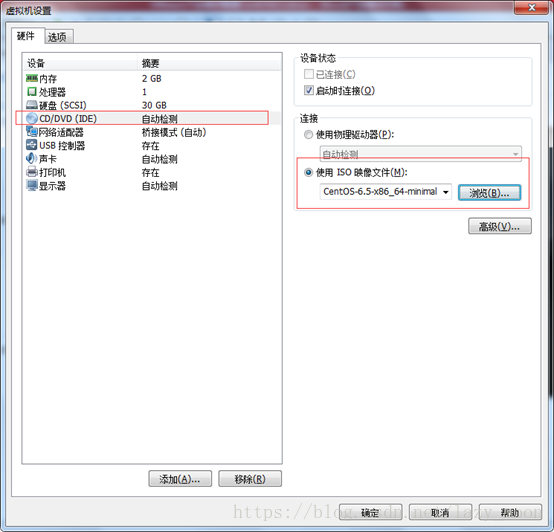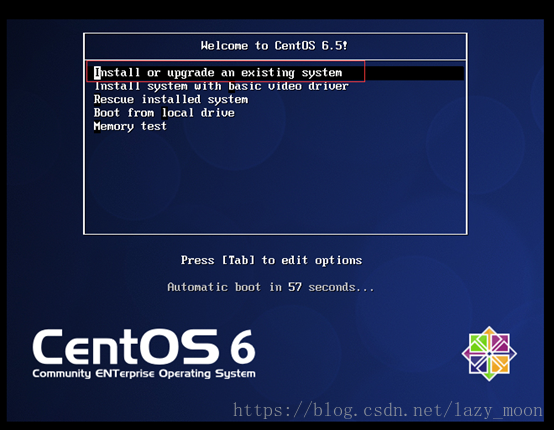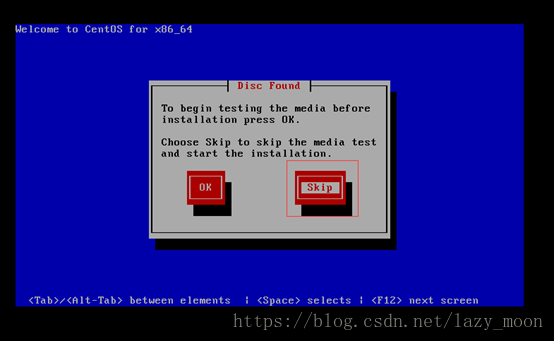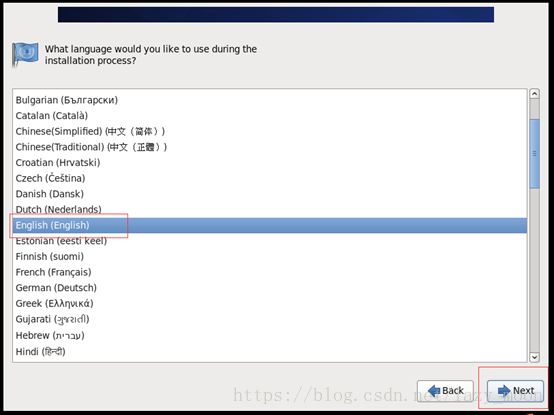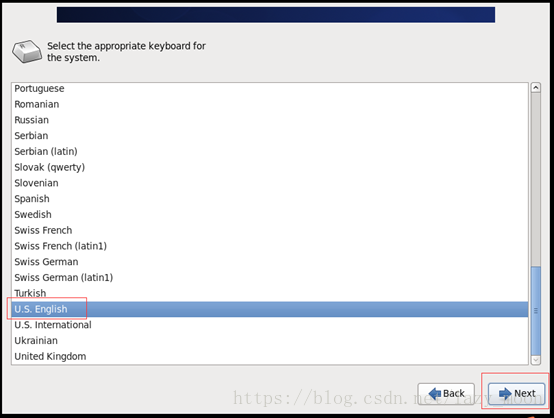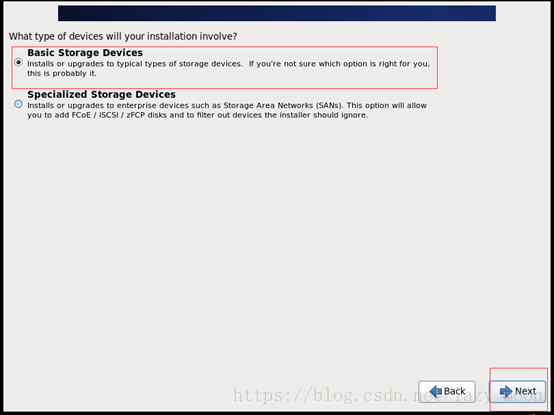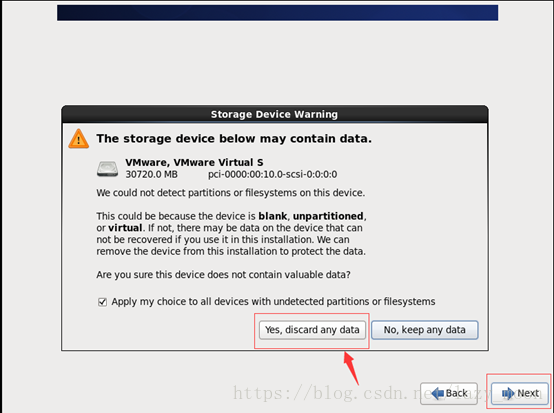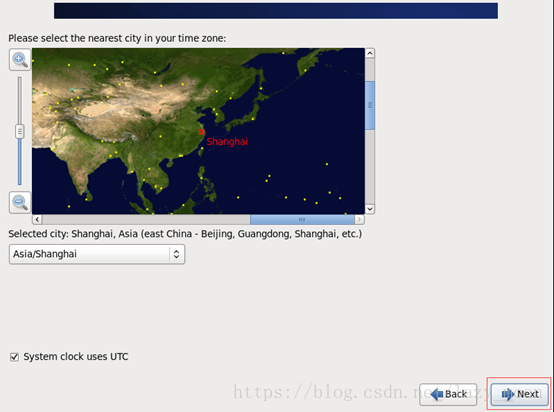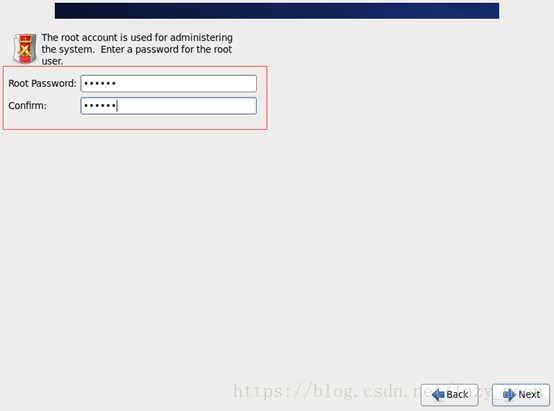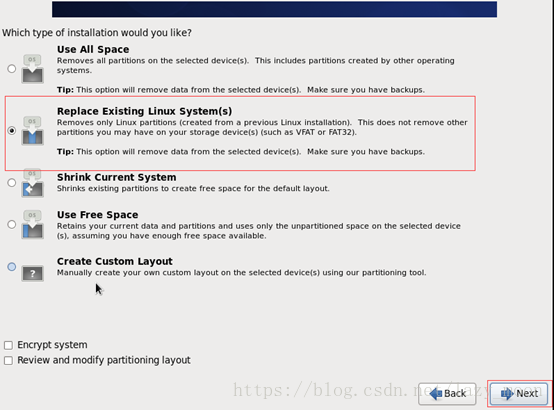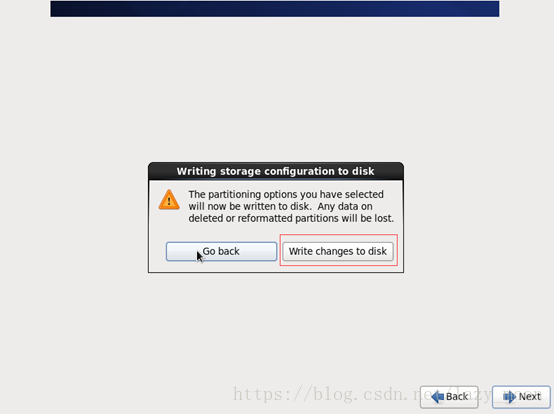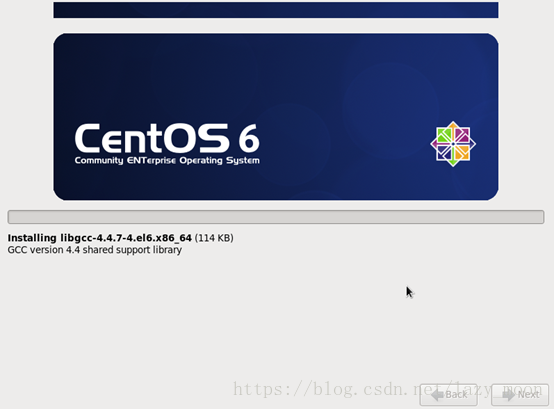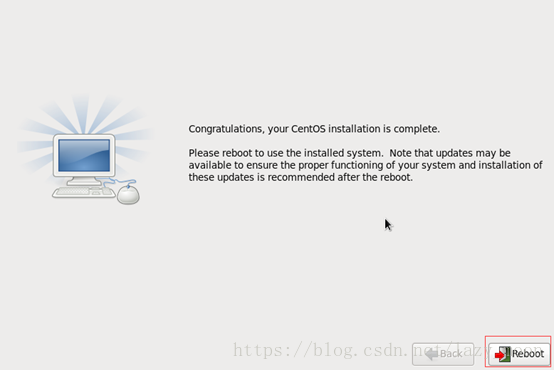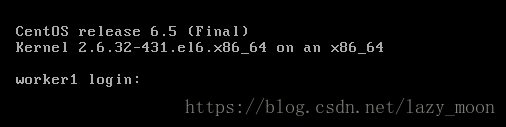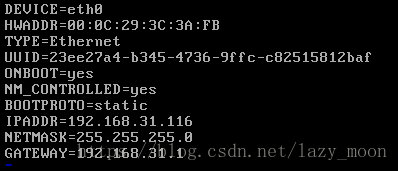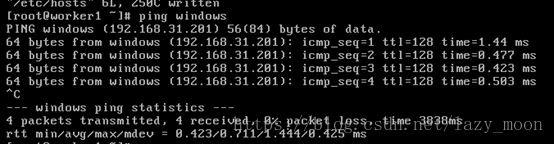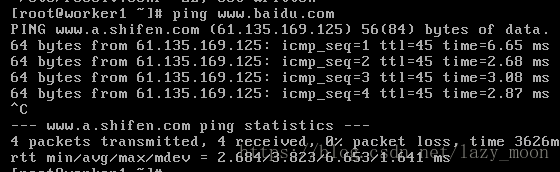VMware下安裝並配置CentOS6.5
目錄
1.安裝空白虛擬機器
進入VMware Workstation點選“建立新的虛擬機器”,彈出新建虛擬機器嚮導,預設選中“典型(推薦)”,點選“下一步。
在安裝來源的選項中,選擇“稍後安裝作業系統”,點選“下一步”。
選擇相應的客戶機作業系統和對應版本,點選“下一步”。
設定虛擬機器的名稱和安裝目錄,點選“下一步”。
設定虛擬機器磁碟,可根據自己實際情況進行調整磁碟大小,預設是20GB,我這裡設定的是30GB;預設情況下是“將虛擬機器磁碟拆分成多個檔案”,便於移動虛擬機器,但會降低虛擬機器磁碟效能,為了提高虛擬機器磁碟效能,我這裡選擇了“將虛擬磁碟儲存為單個檔案”。 點選“下一步”。
點選“自定義硬體”,可以自定義配置硬體裝置,可以配置記憶體、處理器、網路、USB、音效卡、印表機、顯示器等內容。這裡需要配置記憶體和網路。我這裡設定的是2GB記憶體,網路連線採用橋接模式。
點選“關閉”。點選“完成”。至此建立一個空白的虛擬機器完成了。新建立的虛擬機器在工作空間中已經出現了。
2.安裝CentOS
之前配置了空白的虛擬機器,只是一個殼子,下面將載入CentOS映象並安裝。點選“編輯虛擬機器設定”。
選擇“CD/DVD”,左邊選擇使用“ISO映象檔案”,點選“瀏覽”,選擇已經複製到當前虛擬機器目錄下的CentOS映象(一定要提前將映象複製好,多個虛擬機器不要公用同一映象檔案
配置好之後點選“開啟此虛擬機器”。開啟之後進入安裝畫面,選擇第一個“Install or upgrade an existing system”。
選擇“Skip”,不進行測試。
進入系統配置頁面,點選“Next”。
選擇語言,選“Englist”就好,點選“Next”。
鍵盤選擇“U.S English”,選擇美式鍵盤,點選“Next”。
選擇儲存裝置,選擇“Basic Storage Devices”,基本儲存裝置。將系統裝在本地的磁碟驅動器(硬碟)上。點選“Next”。
選擇“Yes,discard any data”,丟棄所有資料,如果是新建的虛擬機器,選擇此項。
設定主機名Hostname,我這裡設定的叫“workder1”,點選“Next”。
選擇時區,這裡只有上海時間,沒有北京時間,點選“Next”。
設定root使用者的密碼,需要確認密碼,要6位以上密碼。如果設定的過於簡單,會提示密碼設定太簡單,詢問你是否使用,點選“User Anyway”。點選“Next”。
選擇預設分割槽,點選“Next”。
系統會提示分割槽的資料會被修改,資料會丟失,由於我們是新建虛擬機器,所以選擇“Write changes to disk”。
系統進行安裝。
出現下面的畫面表示安裝完成,點選“Reboot”重啟系統。此時,系統已經安裝完成。
3.配置新的CentoOS
進入系統需要輸入使用者名稱,密碼,這裡用root使用者進行登入
3.1 配置網路
首先檢視本機的網路配置,本機網路配置如下:
修改eth-0配置檔案
vi /etc/sysconfig/network-scripts/ifcfg-eth0修改如下配置:
BOOTPROTO=static
ONBOOT=yes增加如下配置:
IPADDR=192.168.31.116
NETMASK=255.255.255.0
GATEWAY=192.168.31.1最終是這樣的:
儲存並退出。
然後重啟網絡卡
service network restart重啟之後,檢視網路配置
ifconfig修改主機名和IP的對映關係
vi /etc/hosts
儲存並退出。
配置好之後進行網路測試,首先ping區域網內的機器:
ok,沒有問題。
再ping百度
Ping百度的時候出現“ping: unknown host www.baidu.com”,不知道百度是個啥。說明需要配置DNS伺服器。
vi /etc/resolv.conf增加如下配置:
nameserver 8.8.8.8
nameserver 8.8.4.4地球最牛逼的兩個DNS服務,配置好後,儲存並退出。
重新ping百度
OK網路問題搞定。
3.2 關閉防火牆
大多數情況下大資料平臺應該是內網使用,可以直接關閉防火牆。不同Linux版本的修改方式不同,請根據實際Linux版本進行操作。
關閉防火牆,但是重啟後防火牆還會開啟
service iptables stop檢視防火牆開機啟動狀態
chkconfig iptables --list關閉防火牆開機啟動
chkconfig iptables off到此,搞定。